LEMP (ein Server-Stack) steht für Linux, Nginx, MariaDB und PHP. Nginx ist ein kostenloser, leistungsstarker Open-Source-HTTP-Webserver; bekannt für seine Stabilität, seinen umfangreichen Funktionsumfang, seine einfache Konfiguration und seinen geringen Ressourcenverbrauch.
Hier werden wir darüber sprechen, wie LEMP Stack auf Debian 9 mit PHP-Unterstützung (über PHP-FPM) und MariaDB-Unterstützung installiert wird.
LEMP-Stack installieren
Linux installieren
Hier ist der Beitrag über die schrittweise Installation von Debian 9 und das Upgrade von Debian 8 Jessie auf Debian 9 Stretch. Fahren Sie mit der Installation von AMP (Nginx v1.14, PHP v7.3, MariaDB v10.3) auf Debian 9 fort.
Installieren Sie Nginx
Installieren Sie die Pakete für die Nginx-Installation.
sudo apt-get update sudo apt-get install -y curl wget gnupg2 ca-certificates lsb-release apt-transport-https
Laden Sie den Nginx-Repository-Signaturschlüssel herunter.
wget http://nginx.org/keys/nginx_signing.key
Fügen Sie den öffentlichen Nginx-Schlüssel zum System hinzu.
sudo apt-key add nginx_signing.key
Nginx-Repository an das System anhängen.
echo "deb http://nginx.org/packages/debian/ stretch nginx" | sudo tee /etc/apt/sources.list.d/nginx.list
Installieren Sie das Nginx-Paket mit dem folgenden Befehl.
sudo apt-get update sudo apt-get -y install nginx
Starten Sie den Nginx-Dienst nach der Installation.
sudo systemctl start nginx
Öffnen Sie einen Webbrowser und rufen Sie die folgende URL auf.
http://ihre-ip-adresseSie sollten die folgende Seite sehen. Diese Seite bestätigt, dass Nginx erfolgreich auf dem Server installiert wurde.
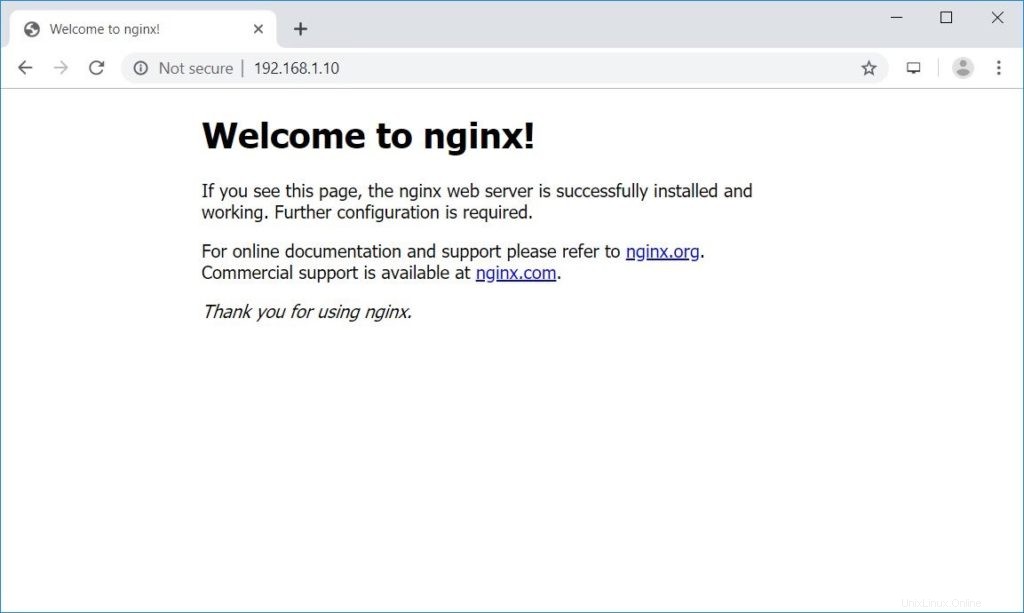
Das Standard-Dokumentenstammverzeichnis von Nginx unter Debian 9 ist /usr/share/nginx/html/ . Die Konfigurationsdateien befinden sich unter /etc/nginx/ Verzeichnis.
Installieren Sie MariaDB
Wir werden nun den MariaDB-Server installieren, indem wir den folgenden Befehl ausführen.
sudo apt-get -y install mariadb-server mariadb-client
Als nächstes sichern Sie den MariaDB-Server mit dem Befehl mysql_secure_installation.
Installieren Sie PHP-FPM
PHP-FPM (PHP-FastCGI Process Manager), eine alternative PHP FastCGI-Implementierung. Es bietet zusätzliche Funktionen, die für Websites jeder Größe nützlich sind, insbesondere für stark frequentierte Websites.
Debian 9 kommt standardmäßig mit PHP 7.0 und ist bereits am Ende des Lebens. Wir werden also das SURY-Repository verwenden, um PHP 7.3 zu erhalten.
wget https://packages.sury.org/php/apt.gpg sudo apt-key add apt.gpg echo "deb https://packages.sury.org/php/ $(lsb_release -sc) main" | sudo tee /etc/apt/sources.list.d/php7.3.list
Aktualisieren Sie den Repository-Index.
sudo apt-get update
Installieren Sie php-fpm, indem Sie den folgenden Befehl ausführen.
sudo apt-get -y install php-fpm php-mysql php-cli
Bearbeiten Sie die php.ini.
sudo nano /etc/php/7.3/fpm/pool.d/www.conf
PHP-FPM lauscht auf dem Socket /var/run/php7.3-fpm.sock standardmäßig. Damit PHP-FPM eine TCP-Verbindung verwendet, öffnen Sie die Datei /etc/php/7.3/fpm/pool.d/www.conf .
Ändere die Liste Parameter.
VON:
listen = /run/php/php7.3-fpm.sock
AN:
listen = 127.0.0.1:9000
Starten Sie PHP-FPM neu Dienst.
sudo systemctl restart php7.3-fpm
Virtuellen Host erstellen
Lassen Sie uns für die folgenden Details einen namensbasierten virtuellen Host auf dem Nginx-Server erstellen.
Domänenname:server.itzgeek.local
Dokumentenstamm:/usr/share/nginx/html/itzgeek.local
Erstellen Sie eine virtuelle Host-Konfigurationsdatei /etc/nginx/conf.d/virtual.conf .
sudo nano /etc/nginx/conf.d/virtual.conf
Fügen Sie den folgenden Inhalt hinzu.
server {
server_name server.itzgeek.local;
root /usr/share/nginx/html/itzgeek.local;
location / {
index index.html index.htm index.php;
}
location ~ \.php$ {
include /etc/nginx/fastcgi_params;
fastcgi_pass 127.0.0.1:9000;
fastcgi_index index.php;
fastcgi_param SCRIPT_FILENAME /usr/share/nginx/html/itzgeek.local$fastcgi_script_name;
}
} Erstellen Sie das Stammverzeichnis für den virtuellen Host.
sudo mkdir /usr/share/nginx/html/itzgeek.local
Platzieren Sie zum Testen von PHP eine PHP-Datei im Dokumentenstamm des erstellten virtuellen Hosts.
echo "<?php phpinfo(); ?>" | sudo tee /usr/share/nginx/html/itzgeek.local/index.php
Starten Sie die Dienste neu und aktivieren Sie sie so, dass sie beim Systemstart automatisch gestartet werden.
sudo systemctl restart nginx sudo systemctl restart php7.3-fpm
LEMP-Stack testen
Erstellen Sie einen Hosteintrag für Ihre Domain (server.itzgeek.local ) in /etc/hosts Datei.
vi /etc/hosts
Hosteintrag hinzufügen; die Zeile sollte wie unten aussehen.
192.168.1.10 server.itzgeek.local
Öffnen Sie Ihren Webbrowser und geben Sie Ihren Domainnamen in die Webadresse ein. Bsp.
http://server.itzgeek.localDie Seite sieht wie folgt aus:
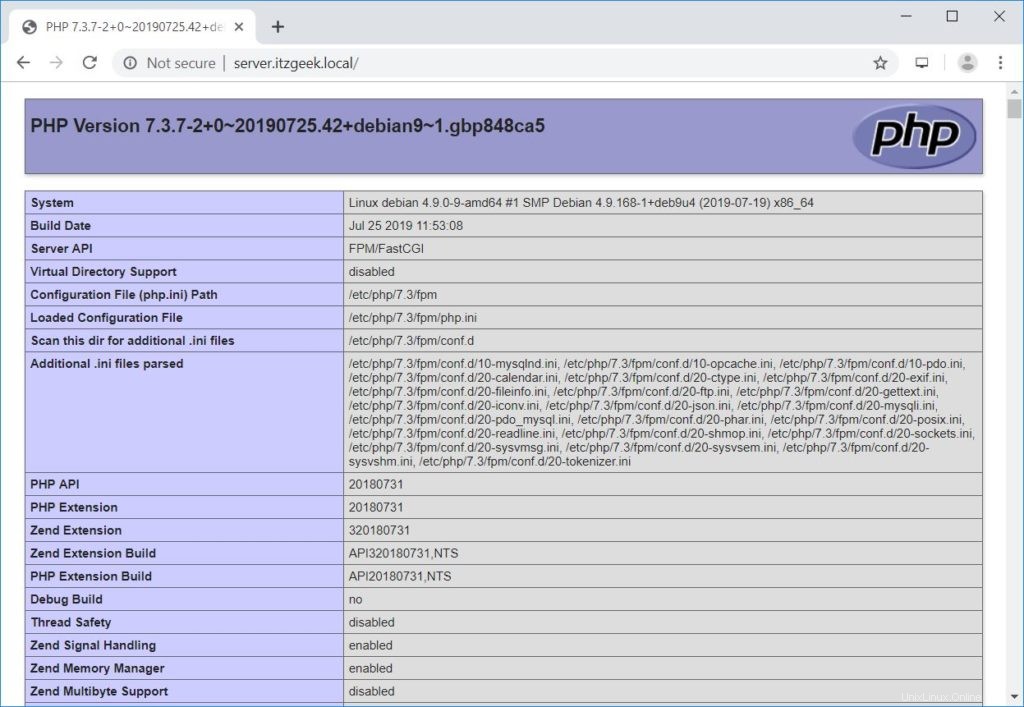
Aus dem obigen Screenshot geht hervor, dass PHP über FPM/FastCGI arbeitet , wie in der Server-API-Zeile gezeigt. Sie können auch die Informationen zur Datenbankunterstützung unten auf der Seite sehen.
Schlussfolgerung
Das ist alles. Teilen Sie Ihr Feedback im Kommentarbereich mit.